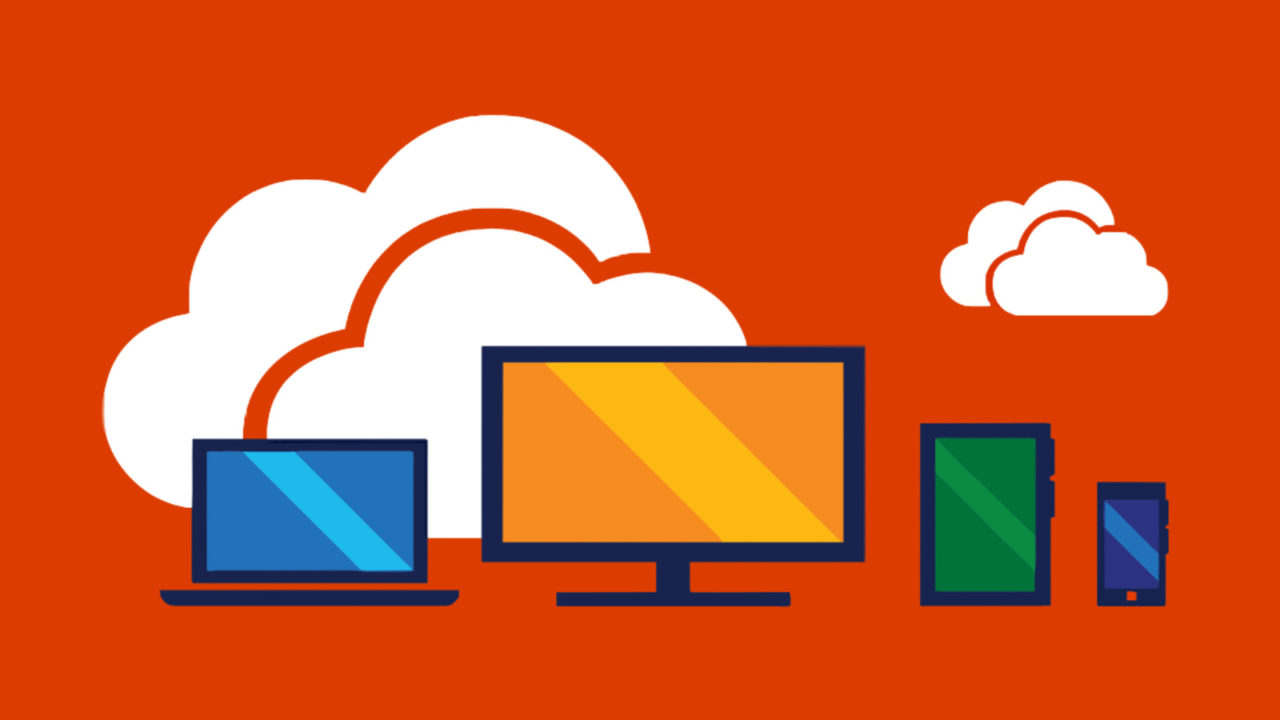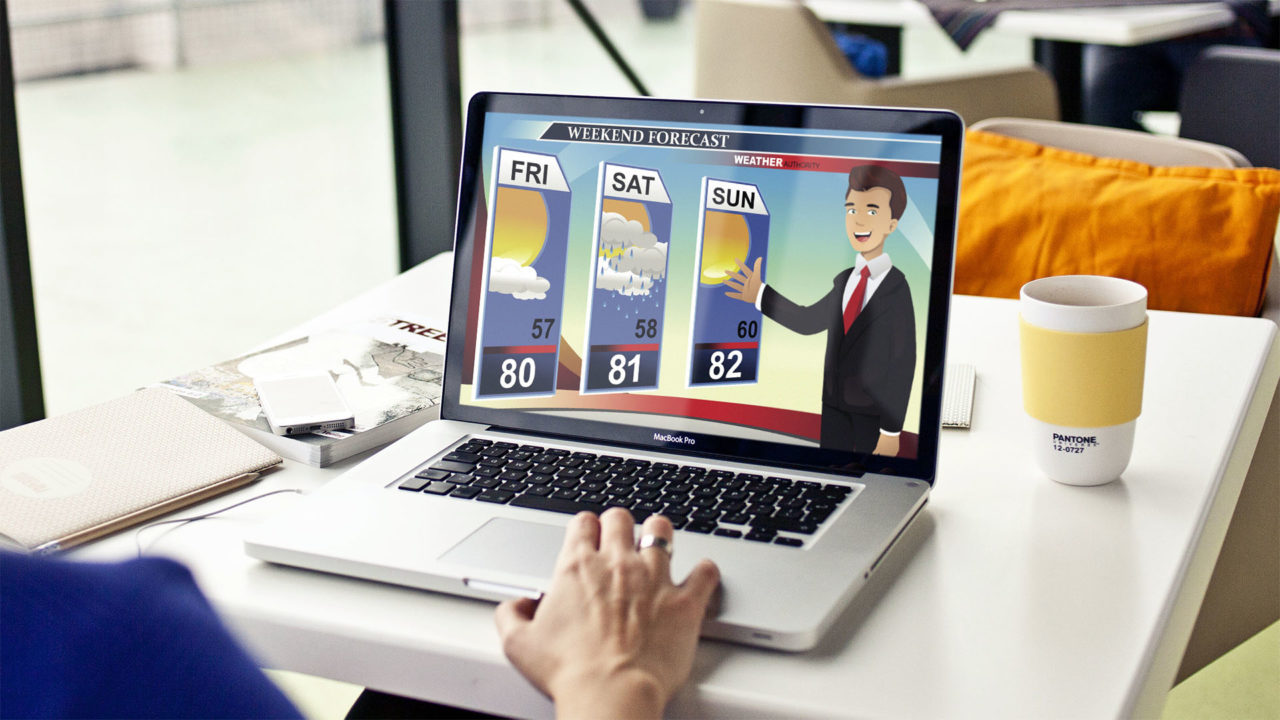Discord adalah klien sosial yang popular yang membolehkan pengguna bergabung dengan pelayan yang tidak terkira di mana mereka dapat bersembang, teks, dan menghantar pelbagai fail multimedia.

Oleh kerana kebanyakannya platform permainan, hanya menunggu masa sebelum Discord melancarkan ciri streaming langsungnya sendiri. Aplikasi popular ini baru-baru ini melancarkan versi beta dari fitur ‘Go Live’, yang membolehkan pengguna mengalirkan sesi permainan mereka kepada rakan di saluran yang sama.
Artikel ini akan membimbing anda melalui ciri ‘Go Live’ dan menerangkan semua yang perlu anda ketahui.
Disiarkan secara Langsung pada Pertentangan
Sekiranya anda ingin melakukan streaming sesi permainan anda di Discord, anda perlu menjadi ahli saluran suara Discord. Tambahan pula, permainan yang ingin anda streaming perlu ada di pangkalan data Discord. Oleh kerana Discord mempunyai mekanisme pengesanan permainan yang terintegrasi, permainan ini akan secara automatik mengenali permainan ketika anda melancarkannya.
Lancarkan permainan yang anda mahu tayangkan secara langsung
Selebihnya mudah:
Lancarkan permainan yang ingin anda streaming. Kotak dialog kecil akan muncul memberitahu anda bahawa Discord mengenali permainan.

Catatan: Sekiranya permainan anda tidak tersedia pada fitur Detection Game Discord, anda tidak akan dapat menyiarkannya secara langsung. Namun, jika tidak segera muncul, cuba pergi Tetapan>Aktiviti Permainan untuk menambah permainan anda.
Klik ‘Siaran Langsung’
Klik butang ‘Go Live’ yang muncul di kiri bawah skrin (di atas bar status anda). Tetingkap baru akan muncul.

Pilih saluran suara di mana anda mahu mengalirkan permainan.

Semasa siaran langsung, anda akan melihat tetingkap PiP kecil (gambar-dalam-gambar) permainan yang sedang anda streaming. Ini membolehkan anda melihat penampilannya dari perspektif penonton.

Anda boleh mengarahkan mouse ke tetingkap kecil dan menyesuaikan tetapan penstriman tertentu seperti resolusi dan kadar bingkai. Pengguna biasa boleh melakukan streaming sehingga 720p / 30fps sahaja. Walau bagaimanapun, mereka yang melanggan keahlian Nitro Classic boleh melakukan streaming 1080p / 60fps. Lebih-lebih lagi, jika anda pelanggan Nitro, anda boleh menetapkan resolusi hingga 4k / 60fps.

Pada akhirnya, anda juga boleh mengundang orang lain untuk bergabung dengan saluran suara anda dan menonton sesi streaming anda. Anda akan melihat ikon ‘Jemput’ kecil di kiri bawah tetingkap PiP tempat anda boleh menghantar jemputan langsung. Terdapat juga pilihan untuk menghantar pautan jemputan ke saluran tertentu juga.
Bagaimana Sekiranya Discord Tidak Mengenali Permainan?
Sekiranya permainan tidak muncul secara automatik, anda boleh mencuba menambahkannya secara manual.
Klik butang ‘Tetapan Pengguna’ di sebelah nama pengguna anda di kiri bawah.
Pilih ‘Permainan’.

Pilih butang ‘Tambahnya’ di bawah pemberitahuan ‘Tidak ada permainan yang dikesan’.

Setelah anda menambahkan permainan, Discord harus mengenalinya setiap kali anda melancarkannya. Namun, jika masih gagal mengenali permainan, anda tidak akan dapat mengalirkannya.
Siapa Yang Boleh Langsung?
Semua rakan yang anda jemput ke saluran Discord dapat mengikuti langkah yang sama dari atas dan melakukan live streaming sesi permainan mereka. Sekiranya anda pemilik pelayan dan anda ingin mengurus siapa yang tidak / tidak dapat ditayangkan, anda boleh melakukannya dengan menyesuaikan kebenaran.
Klik pada tab Server di sebelah kiri skrin.

Pergi ke ‘Tetapan Pelayan’.

Cari bahagian 'Peranan' di kiri atas menu.
Di bahagian ini, anda boleh menguruskan kebenaran semua pengguna anda.
Sebagai pilihan, anda boleh mengklik kanan saluran suara anda dan memilih 'Edit.' Saluran '. Di bawah bahagian ‘Kebenaran’, anda boleh mematikan pilihan ‘Siaran Langsung’ untuk keseluruhan saluran.
Bagaimana Menonton Aliran Rakan?
Sekiranya anda ingin menyertai aliran pengguna lain, anda perlu menjadi sebahagian daripada saluran suara yang sama. Setelah pengguna mula streaming, anda akan melihat pemberitahuan ‘langsung’ di sebelah ikon pengguna dalam senarai saluran.
Terdapat dua cara untuk bergabung dengan aliran - anda boleh mengklik sekali pada profil pengguna dan kemudian memilih ‘Tonton Aliran’ dari skrin yang muncul di sebelah kanan. Cara lain adalah dengan mengklik dua kali nama pengguna dan tetingkap penstriman akan muncul secara automatik.
Apabila anda menyertai saluran suara streaming, anda boleh mengklik dua kali tetingkap penstriman untuk pergi ke skrin penuh. Di samping itu, anda boleh menguruskan kelantangan aliran dan anda boleh menyeret tetingkap aliran kecil ke sekeliling dan mengubah saiznya mengikut pilihan anda.
Menambah Overlay ke Siaran Langsung Anda
Widget Discord Overlay membolehkan anda menggunakan sebahagian besar fitur aplikasi semasa anda bermain permainan di layar penuh. Berkat integrasi ciri Overlay dan Go Live, anda dapat memulakan aliran anda dengan mudah tanpa keluar dari mod skrin penuh permainan.
- Lancarkan permainan yang anda mahu mainkan.
- Tekan butang panas Overlay anda.
- Pilih permainan yang dipaparkan di bar pengguna anda. Tetingkap penstriman akan muncul.
- Klik ‘Siaran Langsung’.
Semasa aliran bermula, semua tetapan streaming akan muncul di alat Overlay. Anda dapat menggunakannya untuk memeriksa siapa yang menonton, mengurus tetapan, mengundang pengguna lain, dan mengakhiri sesi streaming.
Untuk memeriksa sama ada seseorang menonton, cari ikon bola mata kecil di sebelah bar status pengguna.
Bolehkah Anda Streaming atau Spectate dari Telefon Bimbit?
Malangnya, ciri Go Live masih tidak tersedia untuk telefon bimbit. Anda hanya boleh disiarkan secara langsung dari aplikasi Windows Desktop. Sekiranya anda ingin menonton aliran, anda boleh melakukannya dari penyemak imbas dan pelanggan desktop.
Menurut laman web Discord rasmi, tontonan aplikasi mudah alih akan segera tersedia, tetapi tidak ada petunjuk sama ada penstriman juga dapat dilakukan dari peranti pintar.
Langsung: Penambahbaikan secara berterusan
Oleh kerana ciri Go-Live masih relatif baru, anda boleh menjangkakan beberapa perubahan besar pada bulan-bulan berikutnya.
Pada masa ini, anda hanya boleh menjemput 10 orang lain untuk menonton aliran anda, jadi ini masih merupakan pengalaman peribadi. Masih ada jalan yang panjang untuk mencapai bahagian Twitch-esque. Sebaliknya, ini adalah kaedah terbaik untuk bergaul dengan rakan anda sambil memainkan tajuk permainan kegemaran anda.
Saya menghadapi masalah dengan Siaran Langsung, siapa yang boleh saya hubungi untuk mendapatkan bantuan?
Sekiranya anda menghadapi masalah audio atau streaming yang tidak dapat diselesaikan dengan penyelesaian masalah asas (iaitu memulakan semula Discord, memeriksa Tetapan & Kebenaran anda, atau memeriksa sambungan anda), anda boleh mengunjungi laman web Sokongan Discord untuk mendapatkan bantuan tambahan.
Lawati laman web dan isi borang untuk mendapatkan lebih banyak bantuan. Sekiranya anda mendapat kod ralat; pastikan untuk mengambil tangkapan skrin untuk perkhidmatan yang lebih pantas.
Pilihan Go Live tidak tersedia untuk saya. Apa yang sedang berlaku?
Go Live masih dalam ujian Beta jadi agak biasa terdapat beberapa gangguan. Sekiranya anda pengguna Mudah Alih atau macOS, anda tidak akan mempunyai pilihan untuk Menayangkan Siaran Langsung di klien Desktop kerana ia hanya tersedia (pada masa penulisan) untuk Windows.
Sekiranya ini adalah masalah untuk anda, cuba tonton menggunakan penyemak imbas web Chrome. Lawati halaman log masuk Discord untuk mendapatkan akses dan mengakses kandungan yang ingin anda tonton.
Permainan mana yang akan anda streaming kepada rakan anda di Discord? Kenapa? Kongsi permainan mudah alih kegemaran anda di bahagian komen di bawah.